- Muchos usuarios han informado que su conexión WiFi se cae cuando están descargando.
- Si usted también tiene este problema, consulte el artículo a continuación donde exploramos cómo puede solucionarlo.
- Tenemos unaConcentrador de reparación de red, con guías para problemas relacionados con la red, así que échales un vistazo también.
- Asegúrate de dirigirte a nuestroSección de solución de problemas para problemas de PC relacionados con otras causas.

Este software reparará errores comunes de la computadora, lo protegerá de la pérdida de archivos, malware, fallas de hardware y optimizará su PC para obtener el máximo rendimiento. Solucione problemas de PC y elimine virus ahora en 3 sencillos pasos:
- Descargar la herramienta de reparación de PC Restoro que viene con tecnologías patentadas (patente disponible aquí).
- Hacer clic Iniciar escaneo para encontrar problemas de Windows que podrían estar causando problemas en la PC.
- Hacer clic Repara todo para solucionar problemas que afectan la seguridad y el rendimiento de su computadora
- Restoro ha sido descargado por 0 lectores este mes.
Las conexiones WiFi son excelentes, pero a veces pueden ocurrir problemas, y muchos usuarios informaron que la conexión se cae al descargar.
Hay varios problemas con su conexión WiFi que puede encontrar, y hablando de WiFi, aquí hay algunos problemas comunes que informaron los usuarios:
- WiFi sigue desconectando Windows 10 - A veces, WiFi puede seguir desconectándose debido a fallas en su sistema.
- WiFi sigue cayendo y reconectándose - Estos son algunos problemas comunes que pueden ocurrir con las redes WiFi, pero debería poder solucionarlos con nuestras soluciones.
- Wifi sigue cayendo durante descargas grandes - A veces, este problema puede ocurrir debido a la configuración de su enrutador. Para solucionar el problema, simplemente deshabilite ciertas funciones y el problema debería resolverse.
- WiFi se desconecta con frecuencia - Este problema puede aparecer si sus controladores están desactualizados, así que asegúrese de actualizarlos y verifique si eso resuelve su problema.
En el artículo de hoy, le mostraremos cómo solucionar estos problemas que pueden ocurrir con WiFi.
- Asegúrese de que sus controladores estén actualizados
- Reemplace su enrutador y adaptador inalámbrico
- Ejecutar el comando flushdns
- Olvídate de tu red WiFi
- Cambiar la configuración de uTorrent
- Revisa tus cables
- Actualizar / degradar su firmware
- Reinicia tu enrutador
- Deshabilitar la protección DoS
- Cambia tu configuración de energía
¿Cómo puedo solucionar la caída de la conexión WiFi durante la descarga?
1. Asegúrese de que sus controladores estén actualizados

Si su conexión WiFi se cae al descargar archivos, tal vez el problema esté relacionado con sus controladores.
A veces, los controladores obsoletos pueden provocar este y muchos otros problemas, y para solucionar el problema, se recomienda que mantenga actualizados los controladores.
Para hacer eso, solo necesita encontrar el modelo de su adaptador inalámbrico y descargar los controladores más recientes. Una vez que descargue los controladores más recientes, instálelos y verifique si eso resuelve su problema.
Descargar controladores manualmente puede ser un poco tedioso, especialmente si no sabe cómo ni dónde buscarlos.
Sin embargo, siempre puede utilizar herramientas de terceros como DriverFix para descargar los controladores que faltan automáticamente con solo un par de clics.
Este software escaneará su sistema y comparará los controladores encontrados con los que se encuentran en su base de datos incorporada. A continuación, reparará y arreglará los que estén rotos o faltantes.

DriverFix
Mantenga todos sus controladores actualizados con esta increíble herramienta y experimente una conexión WiFi ininterrumpida. ¡Pruebalo ahora!
Visita la página web
2. Reemplace su enrutador y adaptador inalámbrico
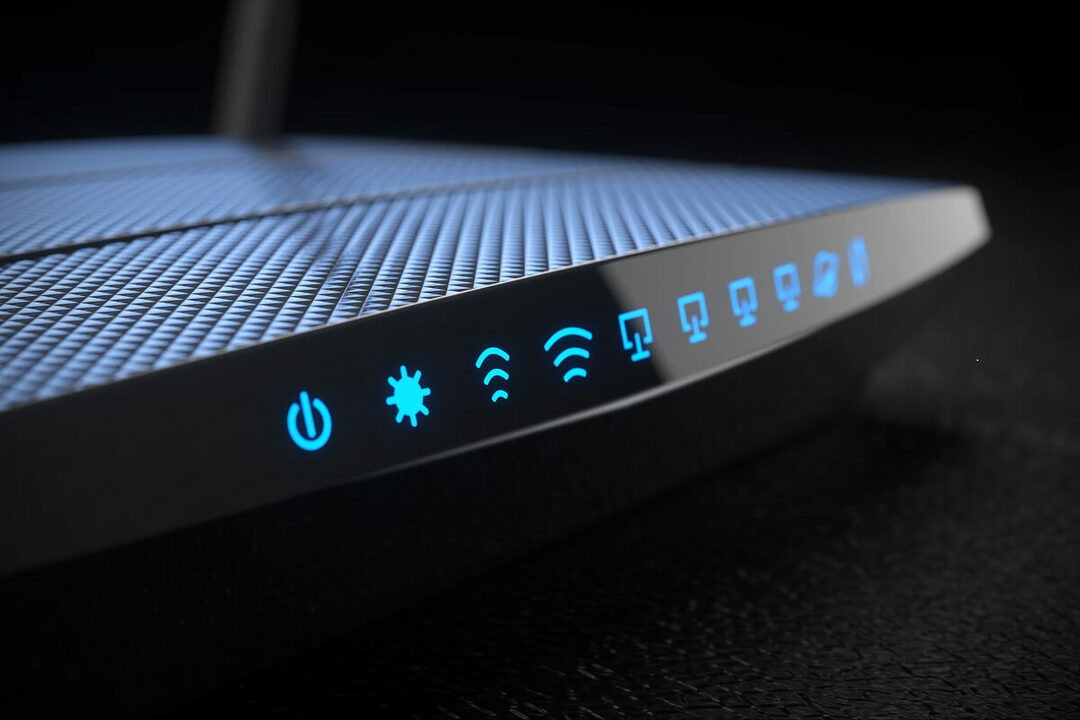
Si la conexión WiFi se cae al descargar archivos, quizás el problema sea su enrutador o adaptador inalámbrico.
A veces, su hardware de red puede no ser totalmente compatible o puede estar defectuoso, y la única forma de solucionar el problema es reemplazar el hardware.
Varios usuarios informaron que solucionaron el problema reemplazando su adaptador inalámbrico o enrutador, por lo que es posible que desee intentarlo. Una vez que lo reemplace, verifique si el problema persiste.
En este asunto, le recomendamos que pruebe el adaptador inalámbrico GCDN 300M. Es muy fácil de usar, ni siquiera necesitará instalar ningún controlador. La transmisión es rápida y la conectividad de la red es muy estable.

Adaptador inalámbrico GCDN 300M
Utilice el mejor adaptador inalámbrico a una velocidad asombrosa y obtenga una conectividad sin errores. ¡Obtenga la mejor oferta ahora!
Visita la página web
3. Ejecutar el comando flushdns
- prensa Tecla de Windows + X para abrir el menú Win + X.
- Ahora elige Símbolo del sistema (administrador) o Potencia Shell (Administración).
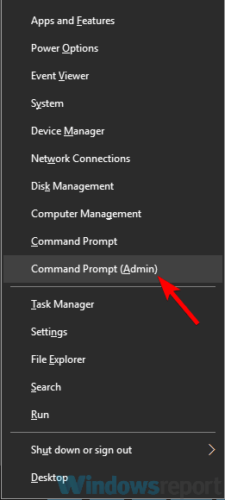
- Cuando se abra el símbolo del sistema, ejecute
Ipconfig / flushdnsmando.
4. Olvídate de tu red WiFi

- Haga clic en el La red en la barra de tareas y elija Configuración de red.
- Dirígete al Administrar la configuración de Wi-Fi y seleccione la red que desea olvidar.
- Ahora haga clic en el Olvidar botón para olvidar la red inalámbrica.
Después de hacer eso, solo necesita volver a conectarse a su red inalámbrica y el problema debería resolverse. Esta es una solución simple y varios usuarios informaron que funciona, así que no dude en probarla.
5. Cambiar la configuración de uTorrent

Los usuarios informaron que ciertas configuraciones en uTorrent como Conexiones globales máximas y Conexiones máximas por torrent puede interferir con su conexión WiFi y causar varios problemas.
Simplemente establezca los valores en 50 y 20 respectivamente y el problema debería resolverse.
Ejecute un análisis del sistema para descubrir posibles errores

Descarga Restoro
Herramienta de reparación de PC

Hacer clic Iniciar escaneo para encontrar problemas de Windows.

Hacer clic Repara todo para solucionar problemas con tecnologías patentadas.
Ejecute un escaneo de PC con la herramienta de reparación Restoro para encontrar errores que causen problemas de seguridad y ralentizaciones. Una vez que se completa el escaneo, el proceso de reparación reemplazará los archivos dañados con archivos y componentes nuevos de Windows.
Tenga en cuenta que puede usar valores más bajos si lo desea. Además, otros clientes de torrent tienen estas opciones disponibles, por lo que incluso si no está utilizando uTorrent, debe verificar su configuración y realizar estos ajustes.
6. Revisa tus cables

En algunos casos excepcionales, es posible que este problema se deba a un cable dañado. A veces, su cable de red que va a su enrutador inalámbrico puede estar dañado y eso puede hacer que la conexión desaparezca.
Sin embargo, para solucionar este problema, solo tiene que reemplazar los cables de red y verificar si eso ayuda. Varios usuarios informaron que su red cableada estaba dañada y eso causó el problema con WiFi, así que asegúrese de que sus cables funcionen correctamente.
7. Actualizar / degradar su firmware

Según los usuarios, a veces pueden ocurrir problemas de WiFi debido al firmware de su enrutador. Si su conexión WiFi se cae al descargar, el problema puede ser su firmware, por lo que se recomienda que lo actualice.
Tenga en cuenta que la actualización del firmware es un procedimiento avanzado y, si no tiene cuidado, puede dañar permanentemente su enrutador.
No somos responsables de ningún daño potencial que pueda ocurrir, pero para evitar cualquier daño, asegúrese de consultar su manual de instrucciones para obtener instrucciones detalladas y seguirlas cuidadosamente.
Una vez que se haya actualizado el firmware de su enrutador, verifique si el problema persiste. Varios usuarios informaron que solucionaron el problema simplemente bajando el firmware de su enrutador, por lo que es posible que desee intentarlo también.
8. Reinicia tu enrutador

Si tiene problemas de WiFi en su PC, el problema puede ser la configuración de su enrutador. Para solucionar el problema, los usuarios sugieren restablecer su enrutador.
Al hacerlo, restaurará la configuración predeterminada y solucionará cualquier problema que pudiera haber ocurrido debido a la configuración de su enrutador.
Para restablecer su enrutador, simplemente abra su página de configuración y busque la opción Restablecer. Tenga en cuenta que esta opción solo está disponible si inicia sesión con credenciales administrativas.
Si tiene problemas para encontrar esta función, también puede restablecer su enrutador presionando el botón Restablecer oculto en su dispositivo. Simplemente presione y mantenga presionado este botón durante unos 5 segundos y su enrutador debería restablecerse a la configuración predeterminada.
9. Deshabilitar la protección DoS

Algunos usuarios informaron que su conexión WiFi se cae al descargar archivos grandes.
Parece que este problema es causado por la protección DoS y, para solucionar el problema, debe encontrar y deshabilitar esta función en su enrutador.
Para deshabilitar esta función en su Netgear enrutador, vaya al Lengüeta avanzada y en el Configuración WAN y comprobar Deshabilitar el escaneo de puertos y la protección DoS característica.
Tenga en cuenta que esta función puede estar disponible en otros enrutadores, así que asegúrese de deshabilitarla y verifique si eso ayuda.
10. Cambia tu configuración de energía
- prensa Tecla de Windows + X y elige Administrador de dispositivos de la lista.
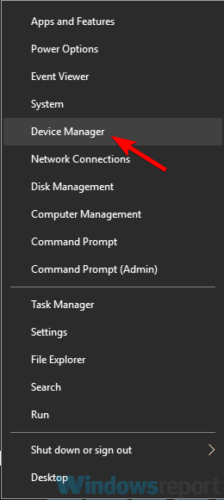
- Una vez que se abra el Administrador de dispositivos, ubique su adaptador inalámbrico y haga doble clic en él para abrir sus propiedades.
- Dirígete al Gestión de energía pestaña y desmarcar Permita que la computadora apague este dispositivo para ahorrar energía opción.
- Ahora haga clic en OK para guardar los cambios.
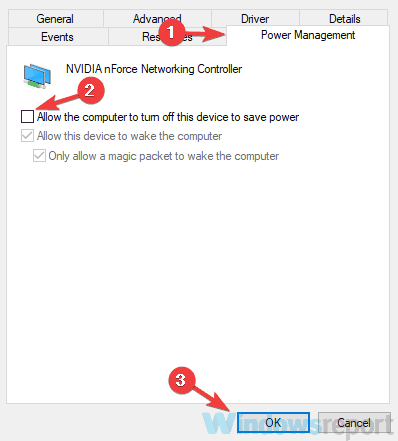
Esto es todo. Esperamos que una de estas soluciones lo ayude a solucionar los problemas de conexión WiFi.
Si tiene sugerencias o recomendaciones adicionales, háganoslo saber en la sección de comentarios a continuación.
 ¿Sigues teniendo problemas?Arréglelos con esta herramienta:
¿Sigues teniendo problemas?Arréglelos con esta herramienta:
- Descarga esta herramienta de reparación de PC Excelente en TrustPilot.com (la descarga comienza en esta página).
- Hacer clic Iniciar escaneo para encontrar problemas de Windows que podrían estar causando problemas en la PC.
- Hacer clic Repara todo para solucionar problemas con tecnologías patentadas (Descuento exclusivo para nuestros lectores).
Restoro ha sido descargado por 0 lectores este mes.

![El servicio IP Helper no se está ejecutando en Windows 10 [QUICK FIX]](/f/c389ff446dd0b0a901e6c2d8a975126d.jpg?width=300&height=460)